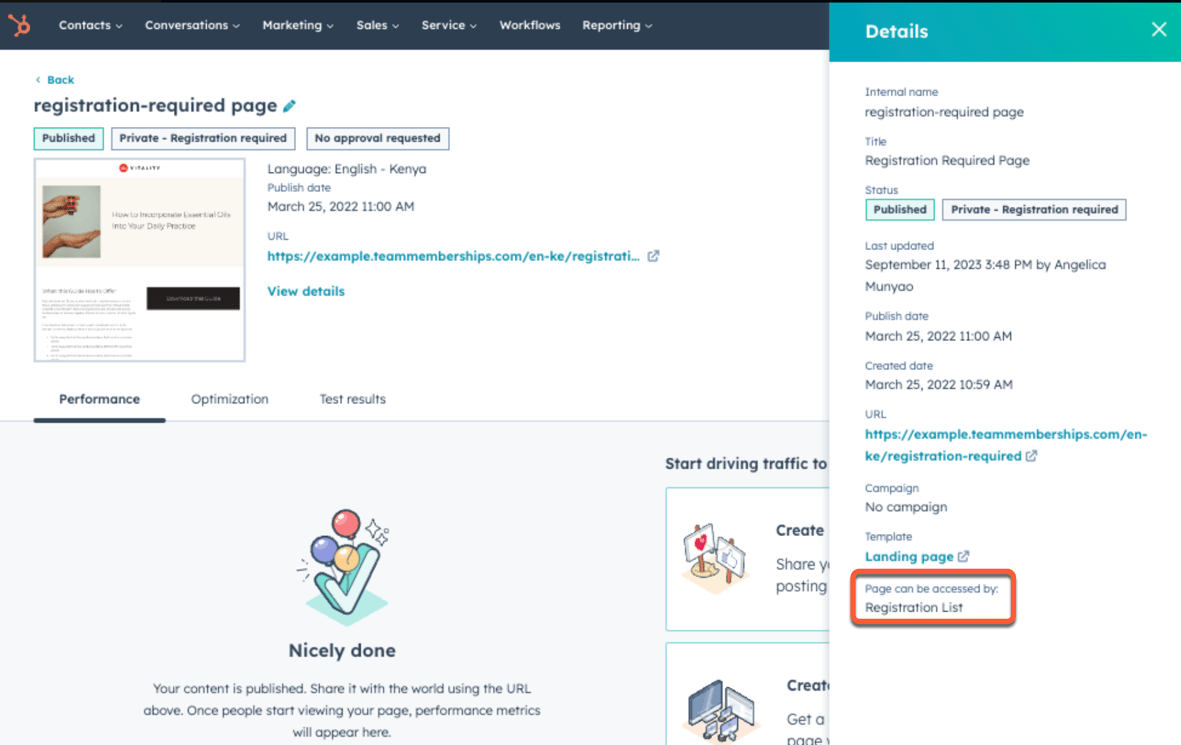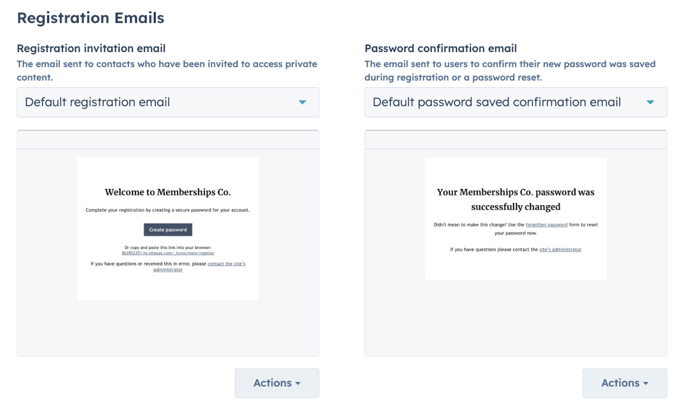Kräva medlemsregistrering för att få tillgång till privat innehåll
Senast uppdaterad: april 29, 2024
Tillgänglig med något av följande abonnemang, om inte annat anges:
|
|
|
|
Användare med publiceringsbehörighet kan styra vilka kontakter som kan komma åt specifika HubSpot-hostade sidor, bloggar och kunskapsdatabasartiklar. Du kan bjuda in kontakter från specifika HubSpot-listor att registrera sig med ett lösenord för att visa specifikt innehåll. Detta innehåll kan endast visas av kontakter som är registrerade och inloggade.
Content HubProfessional och Enterprise stöder privat innehåll för blogginlägg, landningssidor och webbplatssidor. Service Hub Professional- och Enterprise-konton stöder privat innehåll för artiklar i kunskapsdatabaser. Användare på konton med någon av dessa prenumerationer kan också rikta in chattflöden för att chatta med inloggade besökare.
Förstå begränsningarna för privat innehåll
-
Funktioner för privat innehåll fungerar endast för anslutna underdomäner som du äger och som är primära eller sekundära underdomäner för deras innehållstyper. Medlemskapsåtkomst aktiveras inte för innehåll som publiceras på standardunderdomäner i ditt HubSpot-konto (t.ex.hs-sites.com).
- Lösenordsskyddat innehåll kommer inte att inkluderas i sökmotorindex, men känsliga data kommer inte att krypteras. HubSpot skickar ett svar som motsvarar noindex för lösenordsskyddade sidor, så sökmotorer kommer inte att inkludera sidan i sökindexet, men de kan fortfarande genomsöka webbadressen. För att hindra sökmotorer från att genomsöka webbadressen kan du avvisa den i din robot.txt-fil.
- Lösenord för privat innehåll måste uppfylla dessa kriterier:
- Innehåller inte delar av registreringens användarnamn.
- Innehåller inte alfabetiska sekvenser (abcde), numeriska sekvenser (12345), upprepade tecken (aaa) eller qwerty-sekvenser (qwert) från ditt tangentbord.
- Innehåller en av dessa teckenkombinationer:
- Minst åtta tecken och tre av följande: en stor bokstav, en liten bokstav, en siffra eller en symbol.
- Minst tio tecken och två av följande: en stor bokstav, en liten bokstav, en siffra eller en symbol.
- Minst tolv tecken.
- Lösenord är inte tillgängliga från användargränssnittet, så det är inte möjligt för en användare att leta upp en kontakts lösenord för medlemsinloggning.
- Lösenord lagras på ett säkert sätt på HubSpots servrar enligt de senaste branschrekommendationerna och standarderna.
Konfigurera medlemsregistrering för sidor
Content HubProfessional- och Enterprise-konton kan ställa in medlemskap för landningssidor och webbplatssidor. När du gör en sida privat med registrering krävs skickas ett registreringsmeddelande till kontakter som är medlemmar i de valda listorna så att de kan ställa in ett lösenord.
När nya kontakter läggs till i dessa listor i framtiden kommer de också att få ett e-postmeddelande för att slutföra sin lösenordsregistrering. Språket i det här e-postmeddelandet bestäms av domänens primära språk.
En kontakt kan läggas till i en lista som redan är associerad med flera innehållsobjekt på olika domäner. I så fall kommer domänen för e-postmeddelandet att bestämmas av den första tillämpliga innehållstypen på den här listan:
- Artikel i kunskapsdatabasen
- Webbplatssida
- Blogginlägg
- Landningssida
Efter uppdatering eller publicering av privat innehåll uppstår en fördröjning på två minuter innan e-postmeddelandet behandlas. Under denna fördröjning kan e-postmeddelandet avbrytas genom att avpublicera det privata innehållet eller ändra innehållets åtkomst tillbaka till offentligt. En enskild kontakt kommer inte att få e-postmeddelandet om de tas bort från den relevanta listan under denna period. Efter denna fördröjning skickas e-postmeddelandet efter en standardbehandlingstid på tre till fyra minuter.
Observera: kontakter som redan har skapat ett lösenord för att visa annat privat innehåll på din domän kommer inte att få ytterligare e-postmeddelanden. De kommer att använda sitt befintliga lösenord för att logga in och visa det privata innehåll som de har tillgång till baserat på sina listmedlemskap.
-
Navigera till ditt innehåll:
- Webbplatssidor: I ditt HubSpot-konto navigerar du till Innehåll > Webbplatssidor.
- Landningssidor: I ditt HubSpot-konto navigerar du till Innehåll > Landningssidor.
- Håll muspekaren över sidan och klicka på Redigera.
- I innehållsredigeraren klickar du på menyn Inställningar och väljer Målgruppsåtkomst.
- I dialogrutan väljer du Privat - Registrering krävs.
- Klicka på rullgardinsmenyn och markera kryssrutorna bredvid de kontaktlistor som du vill registrera för åtkomst till den här sidan.
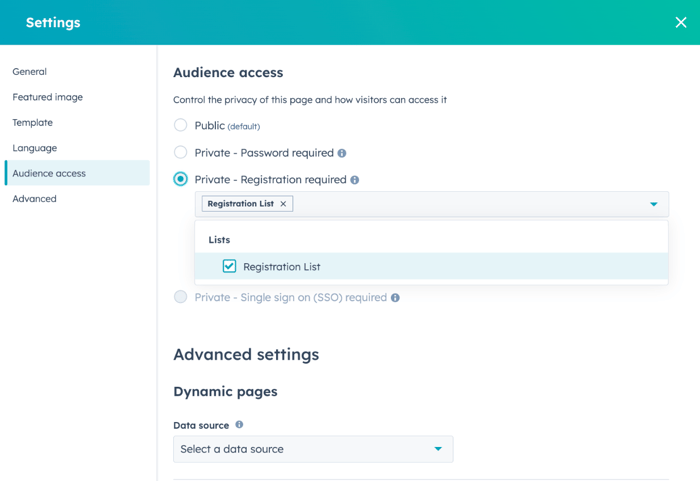
- Klicka på X längst upp till höger i dialogrutan för att återuppta redigeringen.
- När du är klar med redigeringen klickar du på Publicera eller Uppdatera längst upp till höger.
Kontakter kommer att uppmanas att registrera sig och logga in när de besöker en URL för en begränsad sida. Efter en lyckad inloggning lägger HubSpot till en cookie i besökarens webbläsare så att de inte behöver logga in igen. Om så önskas kan du skicka kontakter en direktlänk för att logga ut från åtkomst till privat innehåll på din domän.
Så här ställer du in medlemsregistrering för en eller flera sidor:
- Håll muspekaren över sidan och klicka på rullgardinsmenyn Mer och välj sedan Kontrollera målgruppsåtkomst.
- Om du vill styra publikåtkomst i bulk markerar du kryssrutorna bredvid sidorna och klickar sedan på rullgardinsmenyn Mer högst upp i tabellen och väljer Styr publikåtkomst.
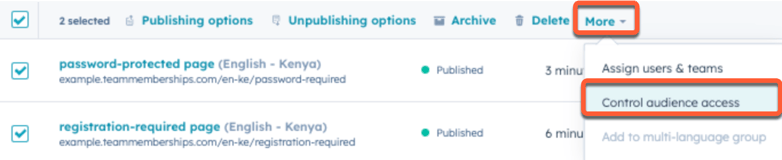
För landnings- och webbplatssidor visas status för publikåtkomst i kolumnen Publikåtkomst:
-
Navigera till ditt innehåll:
- Webbplatssidor: I ditt HubSpot-konto navigerar du till Innehåll > Webbplatssidor.
- Landningssidor: I ditt HubSpot-konto navigerar du till Innehåll > Landningssidor.
- I kolumnen Målgruppsåtkomst visas sidan som Privat - Lösenord krävs, Privat - Registrering krävs eller Offentlig.
- Om kolumnen Målgruppsåtkomst inte finns:
- Klicka på rullgardinsmenyn Åtgärder längst upp till höger och välj Redigera kolumner.
- Markera kryssrutan Publikåtkomst till vänster i dialogrutan och klicka sedan på Spara.
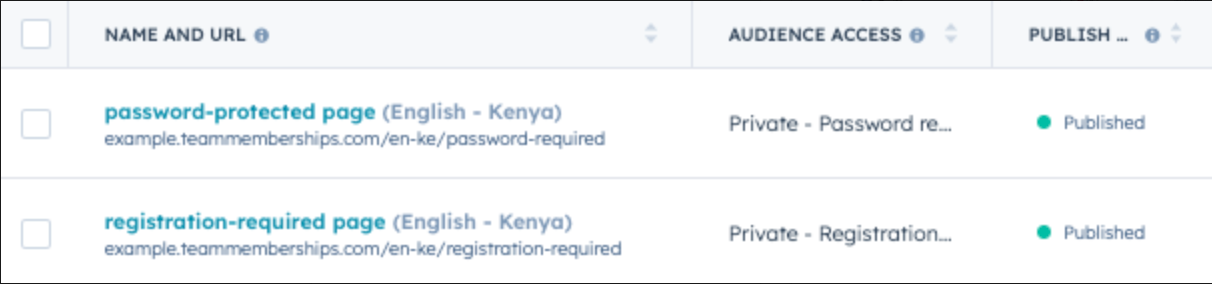
- Om du vill visa statusen för publikåtkomst för en viss sida finns det en etikett längst upp på sidan som anger om sidan är privat och kräver lösenord eller registrering. Om sidan kräver registrering klickar du på Visa detaljer för att se vilka listor som har åtkomst till sidan.
Konfigurera medlemsregistrering för din blogg
Content Hub Professional och Enterprise kan ställa in medlemskap för bloggar. Inställningarna för dina blogginlägg hanteras i dina kontoinställningar. Om du vill konfigurera medlemsregistrering för privat blogginnehåll måste du ställa in alla inlägg på din blogg som privata.
Om du gör innehållet i din blogg privat skickas ett registreringsmeddelande till alla kontakter som inte redan har registrerat sig för att få tillgång till anpassat innehåll. Språket i det här e-postmeddelandet anges av domänens primära språk.
Det går två minuter efter att du har ställt in ditt innehåll som privat innan e-postmeddelandet behandlas. Under denna fördröjning kan e-postmeddelandet avbrytas genom att avpublicera det privata innehållet eller ändra innehållets åtkomst tillbaka till offentligt. En enskild kontakt kommer inte att få e-postmeddelandet om de tas bort från den relevanta listan under denna period. Efter denna fördröjning skickas e-postmeddelandet efter en standardbehandlingstid på tre till fyra minuter.
Observera: kontakter som redan har skapat ett lösenord för att visa annat privat innehåll på din domän kommer inte att få ytterligare e-postmeddelanden. De kommer att använda sitt befintliga lösenord för att logga in och visa det privata innehåll som de har tillgång till baserat på sina listmedlemskap.
- I ditt HubSpot-konto klickar du på settings inställningsikonen i det övre navigeringsfältet.
- I menyn i vänster sidofält navigerar du till Innehåll > Blogg
- I avsnittet Aktuell vy klickar du på den första rullgardinsmenyn och väljer en blogg.
- I avsnittet Kontrollera publikens åtkomst väljer du Privat - Registrering krävs.
- Klicka på rullgardinsmenyn Select Lists och välj den eller de kontaktlistor som ska ha åtkomst.
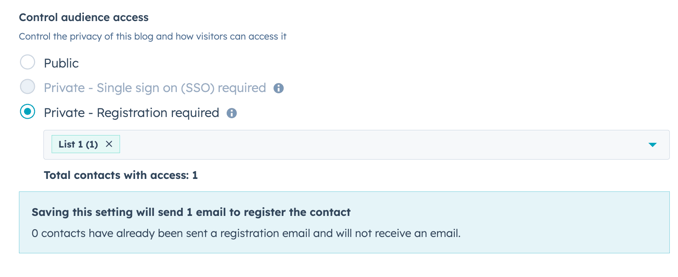
- Klicka på Spara för att tillämpa dina ändringar.
Konfigurera medlemsregistrering för din kunskapsbas
Service Hub Professional- och Enterprise-konton kan ställa in medlemskap för artiklar i kunskapsdatabasen. När du gör en artikel i en kunskapsbas privat med registrering krävs skickas ett registreringsmeddelande till kontakter som är medlemmar i de valda listorna så att de kan skapa ett lösenord.
När kontakter läggs till i dessa listor i framtiden kommer de också att få ett e-postmeddelande för att slutföra sin lösenordsregistrering. Språket i detta e-postmeddelande bestäms av domänens primära språk.
Det finns en två minuters fördröjning efter att du har ställt in ditt innehåll till privat innan e-postmeddelandet behandlas. Under denna fördröjning kan e-postmeddelandet avbrytas genom att avpublicera det privata innehållet eller ändra innehållets åtkomst tillbaka till offentligt. En enskild kontakt kommer inte att få e-postmeddelandet om de tas bort från den relevanta listan under denna period. Efter denna fördröjning skickas e-postmeddelandet efter en standardbehandlingstid på tre till fyra minuter.
Observera: kontakter som redan har skapat ett lösenord för att visa annat privat innehåll på din domän kommer inte att få ytterligare e-postmeddelanden. De kommer att använda sitt befintliga lösenord för att logga in och visa det privata innehåll som de har tillgång till på din webbplats, baserat på deras listmedlemskap.
- I ditt HubSpot-konto navigerar du till Innehåll > Kunskapsbas.
- Navigera till fliken Artiklar
- Håll muspekaren över artikeln och klicka på Redigera.
- Klicka på fliken Inställningar i redigeraren.
- I avsnittet Kontrollera publikens åtkomst väljer du Privat - Registrering krävs.
- Klicka på rullgardinsmenyn och markera kryssrutorna bredvid de kontaktlistor som du vill registrera för åtkomst till den här artikeln.
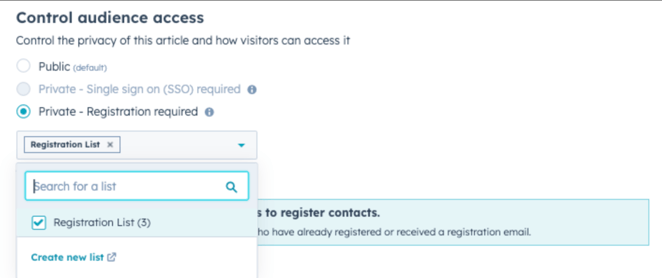
- Klicka på Uppdatera uppe till höger.
Kontakter kommer att uppmanas att registrera sig och logga in när de besöker en begränsad artikel-URL. Efter en lyckad inloggning lägger HubSpot till en cookie i besökarens webbläsare så att de inte behöver logga in igen. Om så önskas kan du skicka kontakter en direktlänk för att logga ut från åtkomst till privat innehåll på din domän.
Observera: privata artiklar i offentliga kunskapsbaser visas inte under kategorier eller underkategorier för användare som inte har åtkomst till dem.
Så här kontrollerar du publikens åtkomst från artikelpanelen:- Håll muspekaren över artikeln och klicka på rullgardinsmenyn Mer och välj sedan Kontrollera publikens åtkomst.
- Om du vill styra publikens åtkomst i bulk markerar du kryssrutorna bredvid de artiklar som du vill begränsa åtkomsten till och klickar sedan på Kontrollera publikens åtkomst högst upp i tabellen.
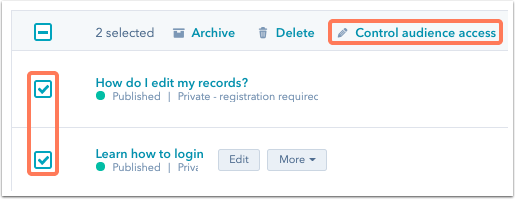
Publikåtkomsten visas i instrumentpanelen under artikelnamnet.
- I ditt HubSpot-konto navigerar du till Innehåll > Kunskapsbas.
- Navigera till fliken Artiklar.
- Klicka på namnet på en artikel för att visa ytterligare information om dess åtkomstbegränsningar.
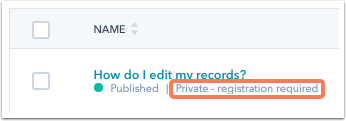
- På skärmen för sidinformation anger en etikett högst upp på sidan om sidan är privat och kräver lösenord eller registrering.
Anpassa inställningar och mallar
Du kan skapa anpassade mallar för e-postmeddelanden och sidor för registrering av privat innehåll. Dessa anpassade mallar använder information som finns på fliken Grunder i dina inställningar för privat innehåll.
Redigera allmänna inställningar för privat innehåll
- I ditt HubSpot-konto klickar du på settings inställningsikonen i det övre navigeringsfältet.
- Navigera till Innehåll > Privat innehåll i menyn till vänster i sidofältet.
- Klicka på rullgardinsmenyn Välj en domän att redigera och välj den domän som ditt privata innehåll är hostat på.
- I avsnittet Kontaktinformation anger du ett företagsnamn . Detta kommer att visas på mallar för registreringssidor.
- I textfältet Website admin anger du e-postadressen till den användare som besökare ska kontakta om de har problem med att logga in, logga ut eller registrera sig. Om fältet lämnas tomt används e-postadressen till en aktiv superadministratör på kontot.
- Om du vill tillåta kontakter att själva registrera sig för privat innehåll markerar du kryssrutan Allow self-registration iavsnittet Single sign-on (SSO) .Du kan bli ombedd att ange språk och ordalydelse i ett fält för samtycke till att behandla data.
- Om du vill ge kontakter möjlighet att skicka en e-postlänk till sig själva i stället för att använda ett lösenord markerar du kryssrutan Turn on password-less authentication i avsnittet Password-less authentic ation. Länken i det här e-postmeddelandet upphör att gälla efter femton minuter.
Konfigurera tidsgränser för inaktiva sessioner
För ökad säkerhet kan du automatiskt logga ut användare som har åtkomst till ditt privata innehåll eller kundportal efter 20 minuter, 40 minuter, 60 minuter eller 24 timmars inaktivitet. HubSpot-användare måste ha behörighetenWebsite settings för att kunna aktivera tidsgränser för inaktiva sessioner.
- I ditt HubSpot-konto klickar du på settings inställningsikonen i det övre navigeringsfältet.
- Navigera till Innehåll > Privat innehåll i menyn till vänster i sidofältet.
- Klicka på rullgardinsmenyn Välj en domän att redigera och välj en domän. Tidsgränsen för inaktiva sessioner måste ställas in individuellt för varje ansluten domän.
- I avsnittet Tidsgräns för inaktiva sessioner markerar du kryssrutan Logga ut inaktiva användare automatiskt.
- Klicka på rullgardinsmenyn Logga ut användare efter och välj en tidsperiod.
- Klicka på Spara längst ned till vänster.
Anpassa mallarna för dina registreringsmejl
Som standard kommer ditt privata innehåll att ha enkla registreringsmejl med företagsnamn och logotyp som anges på fliken Grunder i inställningarna för ditt privata innehåll. Du har också möjlighet att skapa anpassade e-postmeddelanden:
- I ditt HubSpot-konto klickar du på settings inställningsikonen i det övre navigeringsfältet.
- Navigera till Innehåll > Privat innehåll i menyn till vänster i sidofältet.
- Klicka på rullgardinsmenyn Välj en domän att redigera och välj en domän.
- Klicka på fliken E-postmeddelanden .
- Du kan redigera mallarna för följande e-postmeddelanden:
- E-postmeddelande medregistreringsinbjudan: det e-postmeddelande som skickas till besökare som har bjudits in för att få tillgång till privat innehåll.
- E-postmeddelande medbekräftelse av lösenord: e-postmeddelande som skickas till besökare för att bekräfta att deras nya lösenord sparades vid registreringen eller att ett lösenord återställdes.
- E-postmeddelande omåterställning av lösenord: det e-postmeddelande som skickas till besökare när de återställer sina lösenord.
- Klicka på rullgardinsmenyn Åtgärder under det e-postmeddelande som du vill anpassa och välj sedan Skapa.
- Skapa ett nytt e-postmeddelande med e-postredigeraren.
- När du har publicerat ditt e-postmeddelande går du till inställningarna för privat innehåll.
- Klicka på en rullgardinsmeny och välj ditt nya e-postmeddelande.
Anpassa mallar för sidor för medlemsregistrering
Alla konton innehåller enkla mallar för sidor för medlemsregistrering. För att anpassa dessa sidmallar måste utvecklare skapa en ny HTML/HubL-mall i designhanteraren.
Utvecklare kan också låta besökare logga in med sina inloggningsuppgifter för sociala medier. Utvecklare måste lägga till modulen för social inloggning för medlemskap i din mall och sedan skicka ditt Facebook App ID och/eller Google Client ID till modulen. Läs mer i HubSpots dokumentation för utvecklare.
Observera: din designer måste välja motsvarande malltyp när du skapar den nya HTML/HubL-mallen i designhanteraren för att mallen ska visas i dina privata innehållsinställningar.
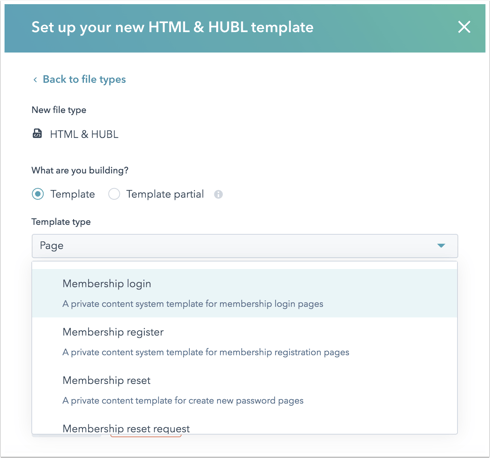
Så här väljer du en ny anpassad HTML-mall för dina privata innehållssidor:
- I ditt HubSpot-konto klickar du på settings inställningsikonen i det övre navigeringsfältet.
- Navigera till Innehåll > Privat innehåll i menyn till vänster i sidofältet.
- Klicka på rullgardinsmenyn Välj en domän att redigera och välj en domän.
- Navigera till fliken Sidor.
- Du kan använda rullgardinsmenyerna för att välja en anpassad HTML-mall för följande sidtyper:
- Registreringssida: den sida där inbjudna kontakter kan registrera sig för att få tillgång till privat innehåll.
- Sidan förnekad åtkomst: den sida som besökare ser i stället om de inte har fått åtkomst till privat innehåll.
- Inloggningssida: den sida där besökare loggar in för att få tillgång till privat innehåll.
- Loggaut-sida: den sida som besökare ser efter att de har loggat ut.
- Begär återställning av lösenord: den sida som en besökare ser när de begär återställning av lösenord.
- Skapa nytt lösenord: den sida där besökaren skapar ett nytt lösenord.
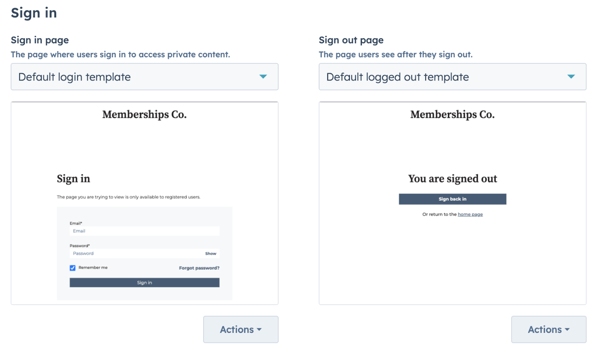
- I avsnittet Destinationer kan du styra kontakter till en viss sida på din webbplats efter att de har utfört vissa åtgärder:
- Efter att någon registrer at sig: den sida dit besökare omdirigeras efter att de registrerat sig.
- Efter attnågon har loggat in: den sida som besökare kommer att se om de loggar in, men inte har klickat på en länk till en specifik privat sida. Om besökaren loggar in för att visa en specifik lösenordsskyddad sida kommer de att skickas till den privata sidan istället.
- När någon loggar ut sidan dit besökarna kommer att omdirigeras efter att de loggat ut. Om du inte väljer en sida från din webbplats kommer kontakter att se en enkel standardsida som berättar att de är utloggade.
Felsök medlemsregistrering för privat innehåll
Granska det privata innehåll som en kontakt har tillgång till
Om du vill kontrollera vilket privat innehåll en kontakt har åtkomst till granskar du uppgifterna i kontaktposten.
- I ditt HubSpot-konto navigerar du till CRM > Kontakter.
- Klicka på namnet på en kontakt.
- I avsnittet Listmedlemskap och åtkomst till privat innehåll till höger klickar du på Hantera listmedlemskap.
- Håll muspekaren över en lista och klicka på Detaljer.
- I den högra panelen klickar du på Publik åt komst för att se namnen på de privata sidor som kontakter på listan har åtkomst till.
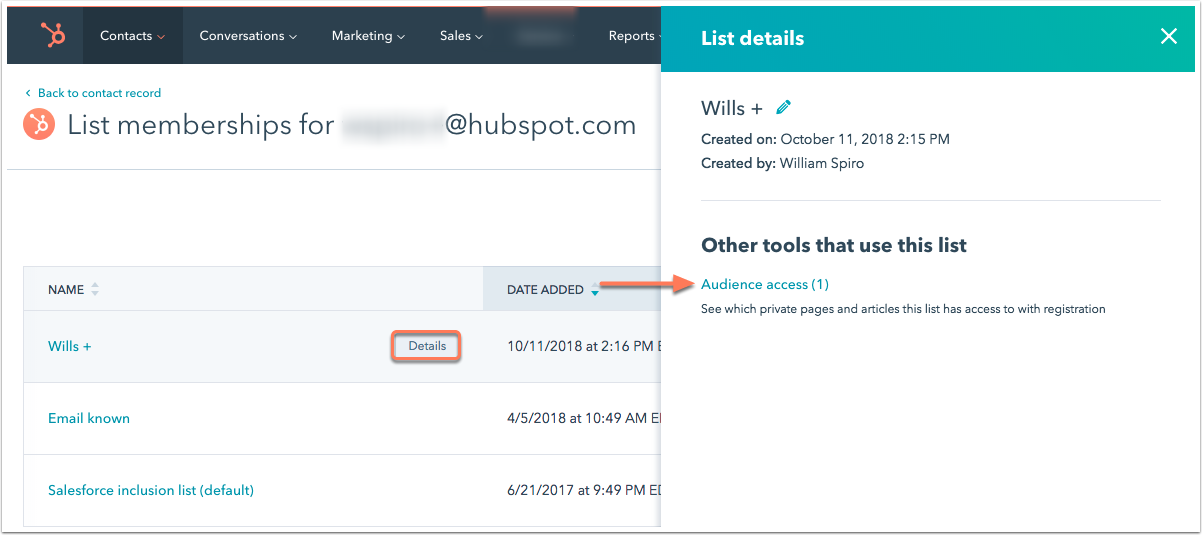
Skicka om registreringsmejlet till en viss kontakt
En kontakt blir utelåst från sitt konto efter tio misslyckade försök att logga in. Du kan mejla kontakter en länk för att återställa sitt eget lösenord från kontaktposten.
Om en kontakt inte har fått ditt registreringsmejl kan du be dem att lägga till noreply@domain.com ("domän" är den underdomän som din privata sida finns på) i sin adressbok eller lägga till dina IP-adresser i sin tillåtlista. Läs mer om hur du ställer in automatiserade uppföljande registreringsmeddelanden.
- Länkar för återställning av lösenord är giltiga för en användning inom 24 timmar. Länken upphör att gälla när en kontakt använder den eller om det har gått 24 timmar sedan e-postmeddelandet skickades.
- Kontakter som ännu inte har registrerat sig kommer inte att ha möjlighet att få ett e-postmeddelande om återställning av lösenord.
Så här skickar du ett registreringsmejl från kontaktposten:
- I ditt HubSpot-konto navigerar du till CRM > Kontakter.
- Klicka på namnet på kontakten.
- I avsnittet Listmedlemskap och tillgång till privat innehåll till höger klickar du på Hantera listmedlemskap.
- Klicka på rullgardinsmenyn Hantera registrering längst upp till höger och välj sedan Skicka om registreringsmejl.
Observera: en kontakts registrering är kopplad till kontaktens primära e-postadress oavsett om det är den e-postadress som de ursprungligen registrerade sig med eller inte. När en registrerad kontakts primära e-postadress har ändrats i HubSpot kan de automatiskt logga in med den e-postadressen och sitt tidigare inställda lösenord. När en e-postadress har uppdaterats behöver du inte skicka ett nytt registreringsmeddelande, och e-postmeddelanden med Återställ lösenord / Glömt ditt lösenord? kommer att skickas till den nya primära e-postadressen framöver.
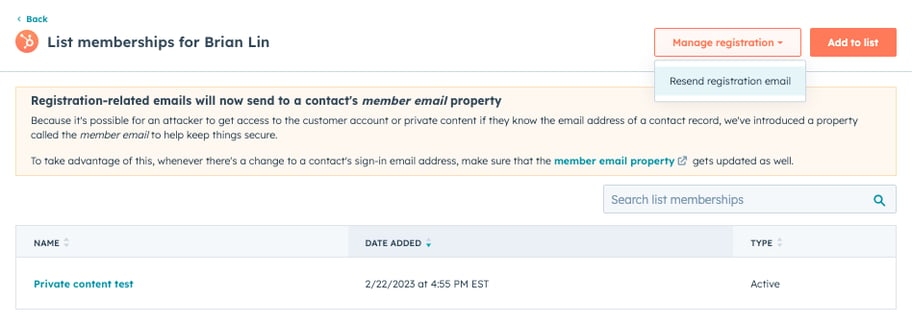
Ändra en kontakts e-postadress för medlemmar
Om en kontakt vill ändra den e-postadress som används för att ta emot e-postmeddelanden om medlemskap kan användare med behörighet att redigera den kontakten ändra den här informationen i egenskapen Medlems-e-post.
E-postadressen i egenskapen E-postadress för medlem kommer att få följande e-postmeddelanden om medlemskap:
- E-post med inbjudan till registrering
- E-postmeddelande med bekräftelse av lösenord
- E-postmeddelande om återställning av lösenord
Av säkerhetsskäl rekommenderas att e-postmeddelanden skickas både från kontaktens nuvarande e-postadress för medlemmar och från den e-postadress som de vill få e-postmeddelanden om medlemskap till i fortsättningen.
Kontakta egenskaper om registrering av privat innehåll
Det finns några kontaktegenskaper som uppdateras automatiskt för kontakter som uppmanas att registrera sig för att visa privat innehåll. Egenskapen Membership notes kan uppdateras manuellt eller med ett arbetsflöde.
- Domain to which registration email was sent: den domän som e-postmeddelandet med inbjudan till registrering för innehållsmedlemskap skickades till.
- Anteckningar om medlemskap: anteckningar som rör kontaktens innehållsmedlemskap.
- Registrerad vid: det datum och den tid då kontakten skapade sitt innehållsmedlemskap.
- Tid då registreringsmejlet skickades: datum och tid då registreringsmejlet skickades till kontakten.
- Tid för registrering i uppföljningsmejl: datum och tid då medlemmen registrerades i automatiska uppföljningsmejl för registrering.
Skicka registrerade kontakter en direktlänk till din registreringssida
Om du vill skicka dina kontakter en direktlänk till inloggningssidan för privat innehåll lägger du till /_hcms/mem/login i slutet av siddomänen.
Till exempel, för innehåll som finns på inbound-marketing.com skulle webbadressen till inloggningssidan vara: http://inbound-marketing.com/_hcms/mem/login
Observera: den här länken fungerar bara för kunder som redan har registrerat sig med ett användarnamn och lösenord.
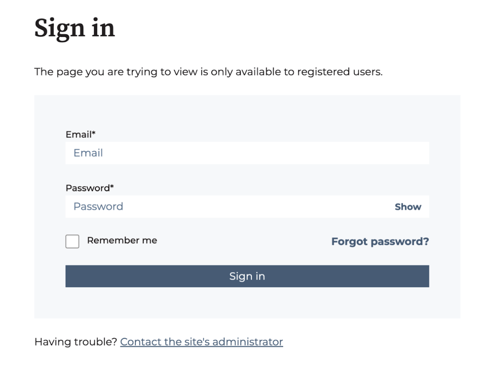
Om du vill hänvisa dina kontakter till en sida för utloggning lägger du till /_hcms/mem/logout i slutet av sidans domän.
Till exempel, för innehåll som finns på inbound-marketing.com, skulle URL:en för utloggningssidan vara: http: //inbound-marketing.com/_hcms/mem/logout
Exportera all aktivitet för medlemsregistrering från ditt konto
Om du vill granska alla interaktioner som dina kontakter har haft med din registreringssida och ditt privata innehåll kan du ladda ner en aktivitetslogg:
- I ditt HubSpot-konto klickar du på settings inställningsikonen i det övre navigeringsfältet.
- Navigera till Innehåll > Privat innehåll i menyn till vänster i sidofältet.
- Klicka på rullgardinsmenyn Välj en domän att redigera för att välja den domän som ditt privata innehåll är hostat på.
- Bläddra ner i inställningen och klicka på Ladda ner aktivitetslogg.
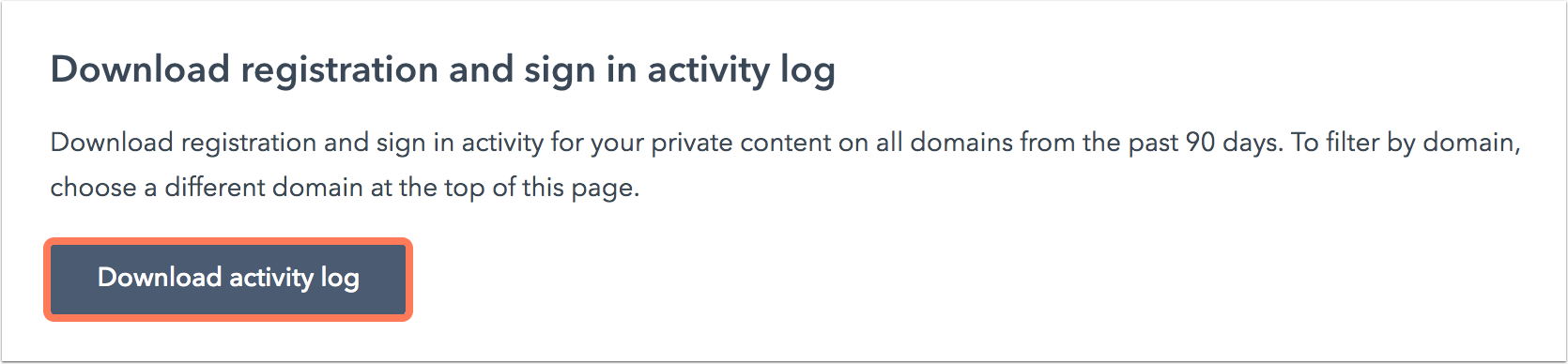
- Klicka på rullgardinsmenyn Filformat för att välja en filtyp.
- Klicka på Exportera.
Du får ett kalkylblad med e-postadress och kontakt-ID för varje kontakt som har interagerat med ditt privata innehåll eller din registreringssida. Filen innehåller en logg som visar om varje kontakt slutförde sin registrering eller loggade in för att visa privat innehåll.
Ta bort åtkomst till privat innehåll
Om du vill återkalla åtkomst till innehåll från en kontakt kan du ta bort kontakten från listan över tillåtna kontakter eller radera kontakten.
Förstå leverans av e-post för registrering
När du har ställt in medlemsregistrering för dina webbsidor, blogg eller kunskapsbas genom att följa instruktionerna i avsnitten nedan, kommer HubSpot regelbundet att övervaka engagemanget och leveransbarheten för dina registreringsmeddelanden.
För att skydda ditt rykte som avsändare kan HubSpot flagga e-postmeddelanden med dålig prestanda (t.ex. avregistreringsfrekvens, hård studsfrekvens eller skräppostrapporteringsfrekvens överstiger ett tillåtet tröskelvärde), och du kan uppmanas med ett meddelande att granska eventuella påverkade kontaktlistor.